Outlook или Почта Windows, что лучше?
Windows Почта — это бесплатное приложение в комплекте с ОС, которое идеально подходит для тех, кто экономно использует электронную почту, но Outlook — это решение для тех, кто серьезно относится к электронным сообщениям.
Новая версия Windows 10 предлагает ряд программных решений, в том числе одно для электронной почты и календаря. Почта Windows — это легкое приложение, предназначенное для работы с несколькими учетными записями и довольно умеренного использования электронной почты.
Но стоит ли переходить на Outlook, и для кого предназначен пакет?
Почта
Для тех, кто уже использовал версию Outlook в прошлом, приложение Windows Почта будет выглядеть как упрощенный вариант с ограниченными функциями. Его предназначение — простота освоения и использования. Основное различие между Outlook и приложением Почта — это целевая аудитория. Приложение в комплекте с Windows предназначено для пользователей кто ежедневно проверяет свою электронную почту. Outlook с другой стороны предназначен для бизнеса и профессионалов, которые активно используют электронную почту в течение дня.
001-Microsoft Outlook-лайфхаки использования
Но то, что приложение Windows Mail является более простым, чем Outlook, не обязательно означает, что оно хуже. Само приложение является надежным клиентом для работы с электронной почтой, а прилагаемое приложение для работы с календарями будет отлично обрабатывать события, подписки на облачные календари, например Google. Отличная особенность приложений «Почта» и «Календарь» — это дизайн, который отлично сочетается с Windows 10.
Благодаря бесплатному базовому набору функций приложение Windows Mail было разработано для использования на сенсорных устройствах. Можно использовать экранную клавиатуру и использовать приложение для фильтрации сообщений и ответа на контакты.
Outlook
Outlook является почтовым клиентом Microsoft премиум-класса и считается одним из лучших в бизнесе. Для этого есть веская причина, так как этот пакет существует уже много лет как часть Microsoft Office. Компания успела инвестировать в разработку улучшений, чтобы поднять опыт на новый уровень и повысить производительность. В то время как приложение Почта Windows может просто выполнять эту работу для ежедневной или еженедельной проверки электронной почты, Outlook предназначен для тех, кто постоянно использует электронную почту.
Вот что умеет Outlook и не умеет Почта Windows:
1. Просмотр и отправка общих почтовых ящиков
2. Доступ к публичным папкам
3. Автоматические распределять письма по категориям
4. Совместимость с приложениями из Office
5. Создавать правила обработки входящих писем
6. Локальное хранилище писем
7. Список контактов
8. Глубокий поиск
9. Поддержка задач и их тонкая настройка
10. Отображение календарей коллег
Помимо мощного почтового клиента, Microsoft упаковала календарь, контакты и поддержку задач. Просто переключайтесь между вкладками и все будет отображено. Интеграция с Office также присутствует, как и следовало ожидать от более связанного набора инструментов повышения производительности. Тогда есть система ленты, которая скрывает бесчисленные кнопки и функции, которые делают практически все, что нужно.
Курс по Outlook. Урок 1. Вход в учетную запись. Синхронизация почты
У более продвинутой почтовой программы Microsoft есть свои недостатки. Первым из них является множество функций, которые могут никогда не использоваться. Вам действительно нужны все эти функции? Вторым это новая система пользовательского интерфейса ленты, которую Microsoft внедрила в новый пакет Office. Она не всем по душе.
Источник: dzen.ru
Почему все любят MS Outlook?
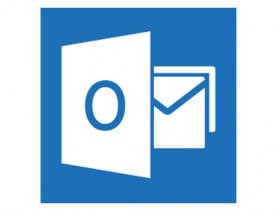
По работе приходится пользоваться почтовым клиентом от Microsoft, и честно говоря, не понимаю дикого восторга от него. Нет, правда, многие настолько сильно восхваляют этот почтовый клиент, что начинаешь верить в его «магию». Перед покупкой MacBook Pro with Retina я прочитал много статей о процессе миграции на OS X и практически каждый второй «перебежчик» отмечал, что самое большое огорчения в Microsoft Outlook для OS X существенно проигрывает Windows-версии.
Быть может дело во мне, и я работаю с почтой как-то неправильно, но пока я придерживаюсь мнения, что лучше «Gmail/Яндекс.Почты» ничего нет. Вот реально, для себя я не вижу ни одной причины потратить деньги на MS Outlook. Попытаюсь объяснить почему.
Неудобный поиск
На мой взгляд, один из главных минусов MS Outlook – поиск. Если в ящике куча писем, то он всегда выполняется долго. Во всяком случае, найти быстро письмо в своем почтовом архиве (~18000 писем, IMAP) мне не удавалось.
Есть функция расширенного поиска и вроде как она работает быстрей, за счет установки дополнительных фильтров, но ведь в том же Gmail я могу за пару секунд найти письмо, которое мне написали лет 5 назад. Все происходит мгновенно и поиск уже не вызывает отвращения. Особенно радует фишка авто дополнения.
Мне достаточно начать писать имя отправителя и Gmail сразу предлагает варианты для подстановки. Искать с Gmail просто и быстро. Это же утверждение относится и к Яндекс.Почта.
Настройки
Я начал пользоваться MS Outlook с момента появления Office 2000. Уже тогда настройки этого клиента напоминали бездну. Это круто, что почтовый клиент обладает такими возможностями, но зачастую на поиск нужной галочки уходит больше времени, чем выигрыш от плюшек, которые этой галочкой активируются.
Я говорю совершенно серьезно, найти нужные настройки в MS Outlook очень трудно. В последних версиях видно, что UX проектировщики пытались исправить проблему, но до идеала еще далеко. Окно настроек по-прежнему вызывает шок, и найти с первого раза раздел с настройкой подписей — тот еще квест. Я соглашусь, что возможно это мои личные придирки, но пользователей, которые периодически звонят мне с этим вопросом – не обманешь. Ну не могут они найти эту опцию в настройках с первого раза и все.
Несколько лет назад я даже ставил небольшой эксперимент. Некоторым пользователям устанавливал популярный в то время «TheBat!», а другим MS Outlook. Так вот, чаще всего с мелочными просьбами обращались пользователи MS Outlook. Может это совпадение, но факт остается фактом.
Адресная книга
Как я пишу пользователю новое письмо в почте от Google? Да просто, создаю письмо и в поле «Кому» ввожу первые буквы имени получателя. Gmail мне сразу предложит вариант, и я смогу выбрать получателя в один клик. Благодаря этой функции я перестал заносить в адресную книгу всех подряд. Зачем?
Ведь просто найти адрес получателя дело двух секунд.
В MS Outlook есть подобный функционал, но он не работает, пока вы не отправите получателю из адресной книги несколько писем. Опять же вроде мелочь, но попробовав удачное решение, уже не хочется мириться с этими мелочами.
Внезапные ошибки
Наезд не совсем уместный, но по работе несколько раз сталкивался с проблемой, когда MS Outlook не хотел запускаться. Вроде среда не менялась, софт лицензионный, апдейты установлены, а MS Outlook не хочется запускать и хоть тресни. Выдает код какой-то ошибки и падает. С подобной проблемой сталкивался несколько раз, и победа не всегда была на моей стороне.
Даже установка/удаление офисного пакета почему-то не помогала. Приходилось переустанавливать ОС. Может нужно просто еще поискать решение? Может быть, но я считаю время и затраты. Если проще переустановить ОС, то лучше сделать именно это, чем убить несколько часов на поиск проблемы.
Тем более куча подобных вопросов без ответов на форумах как бы намекают, что не все так просто.
Календарь
Больше всех нахваливают MS Outlook любители календарей. Я тоже люблю пользоваться календарем и скажу больше, я им очень активно пользуюсь. Календарь Gmail у меня прекрасно синхронизируется с iPhone/Ipad и я не вижу видимых преимуществ у календаря, встроенного в MS Outlook.
Я соглашусь, что в MS Outlook календарь особенно хорошо проявляет при использовании в качестве сервера MS Exchange, но нашей работе он не используется. Вот и получается, что используя тот же Gmail, я ничего не теряю. Скорей наоборот, экономлю.
Что еще может предложить MS Outlook
Вот сижу и думаю: «А что еще такого необычного может предложить мне MS Outlook?» и не могу придумать ни одной проблемы, которую MS Outlook сможет решить элегантней, чем Gmail. А раз так, то зачем платить больше?
Я НЕ являюсь ненавистником Microsoft. Напротив, многие продукты компании вызывают у меня восторг, и я с удовольствием ими пользуюсь. Однако, MS Outlook в этот список не входит.
Если я не знаю каких-то особенных «киллер» фич этого почтового клиента, то pls, расскажите о них в комментариях. Буду очень признателен.
Еще записи по теме
- Бесплатные книги по программированию
- C наступающим Новым Годом! Прощай, 2016-й!
- Яндекс. Школа разработчиков интерфейсов 2016
- Заметки о Таиланде 2014 #1
- Немного о субботней усталости и анонсе новых лекций в ШРИ
- «Яндекс.Музыка» или песни в облаках
- Фильм «Гонка» (Rush)
Источник: iantonov.me
Обзор софта для управления задачами в Outlook
Думаю, эту статью по достоинству оценят менеджеры проектов, менеджеры, работающие с клиентами, и менеджеры продукта, а также те, кто ищет способы повысить эффективность своей работы и использует Outlook для планирования. Если вы ещё этого не делаете, то, вероятно, после этой статьи, вам захочется — или окончательно расхочется — это делать. Итак, 5 нехитрых способов повысить производительность vs. расширение TaskCracker для Outlook.

Все хотят управлять временем
Inbox Zero
Получаем задачу в почту –> создаём задачу в списке задач
Главный лозунг Inbox Zero, как нетрудно догадаться – быстро расправляться с входящей почтой и, грубо говоря, держать почтовый ящик «пустым». По работе во входящие сыплется огромное количество почты – от руководства, клиентов, заказчиков, а также бесчисленные письма, где вас просто поставили в копию.
Если весь этот мусор каждый раз перебирать прежде чем решить что делать и с чего начать – понятно, что времени никогда не хватит; поэтому первый шаг к повышению эффективности – это сразу раскидать письма по задачам. Outlook позволяет это сделать в рамках собственного функционала, а вот уже дальше можно использовать различные расширения. Однако само по себе расширение никогда за вас работать не будет, поэтому я и хочу рассказать какие способы ускорить и улучшить свою работу можно использовать, если у вас уже есть приложение TaskCracker — и можно ли с этим приложением вообще что-то сделать. Это, если говорить кратко, визуальная доска для задач Outlook, которая позволяет мышкой по монитору закинуть новую задачу на то время и в ту степень важности выполнения задания, которая лучше всего для неё подходит.
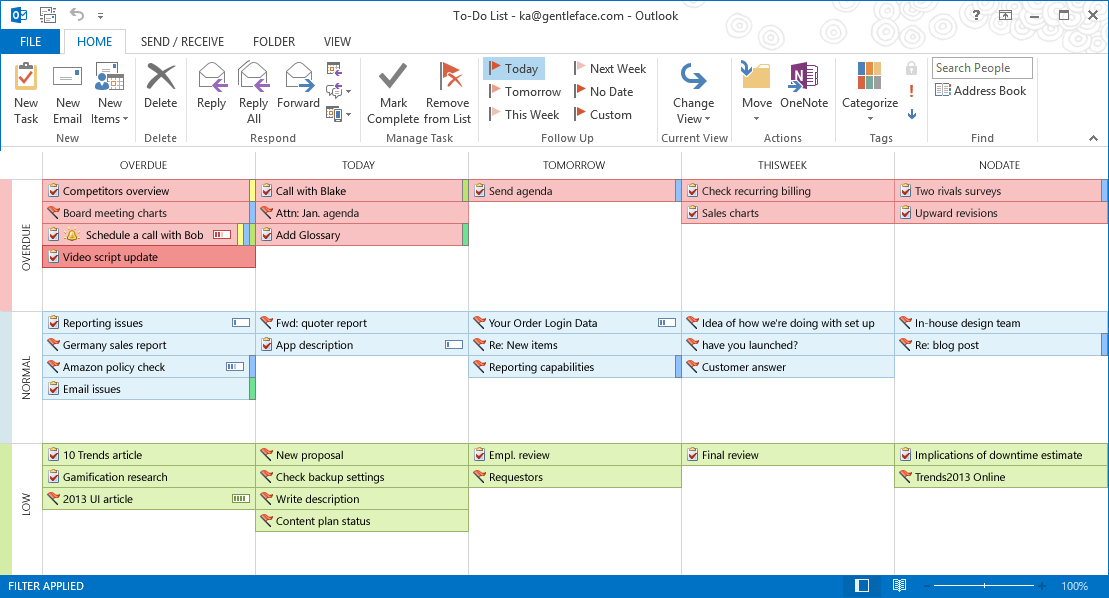
Естественно, несмотря на то, что на сайте заявлено, что Inbox Zero использовался при разработке этого расширения, непосредственного отношения к расширению этот способ не имеет. Возможно, разработчики имели в виду, что применяли эту методику, когда работали над софтом. Ну тогда так и надо писать. Посмотрим, какие ещё методики заявлены как годные к использованию с этим расширением.
Eisenhower matrix
Список задач «всё что нужно сделать» -> Стратегическое планирование задач
Через несколько месяцев работы над проектом мы поняли, что действовали согласно четко спланированному хз. ХЗ что делали, ХЗ что и получилось. Для того, чтобы выполнение списка дел привело к РЕЗУЛЬТАТАМ, нужно сначала свои дела стратегически спланировать. Тут на помощь приходит Матрица Эйзенхауэра.
Считается, что этот метод был предложен американским президентом Дуайтом Д. Эйзенхауэром, а также что это одна из наиболее простых и эффективных методик стратегического планирования задач. Суть в том, что дела делятся по принципу важности и срочности и – главное правило – не все важные дела срочные, не все срочные дела важные. Чтобы это увидеть наглядно, используется матрица:
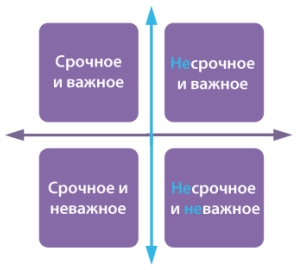
Визуальный принцип положен и в основу TaskCracker – и это пожалуй, главное что позволяет разобраться с аутлучными задачами максимально эффективно: список не даёт общей картины и не позволяет планировать последовательность выполнения задач стратегически. Визуальное представление задач позволяет быстро увидеть свою загруженность и мышкой раскидать задачи по приоритетам и нужным временным интервалам.
Однако самой матрицы Эйзенхауэра как таковой в расширении нет — есть её переработанный на усмотрение разработчиков вариант, где дела действительно делятся по принципу срочности (вертикально: от наиболее важных к наименее), а далее они разделяются на текущие, завтрашние и запланированные на следующую неделю. Кроме того, в матрице TaskCracker’а есть место для просроченных задач и задач, для которых время пока не назначено.
Если бы не это последнее, я бы сказала, что планировать в софте неудобно. Конечно, это последнее позволяет держать «на виду» даже те задачи, которые пока по плану не раскиданы. Однако нетрудно заметить, что ячейки для текущих задач такие же по размеру, как ячейка для задач на всю (!) следующую неделю и точно такая же, как — для задач без даты.
Это грозит тем, что при большом количестве задач все они в визуальное отражение просто-напросто не поместятся. Справедливости ради, конечно, каждая ячейка вместительна, да и графический дизайн вычищен достаточно сильно. Однако не предупредить о подобной проблеме не только пользователей, но и самих разработчиков — нельзя.
Методика Стивена Кови
Следующий метод был описан Стивеном Кови в 1989 году в его книге «Семь привычек высокоэффективных людей» (“The 7 Habits of Highly effective people”) и, позднее — в его второй книге «Главное внимание главным вещам» (“First Things First”). Задачи делятся по важности и срочности, используется визуальная матрица, которая на этот раз получила название UrgentImportant matrix или «матрица распределения времени».
Здесь та же проблема: матрица заявлена на сайте, но в продукте использована матрица, описанная выше. Проблема с размером ячеек остаётся на повестке дня.
После того, как задачи распределены стратегически при помощи одной из матриц, самое время приступить к выполнению задач по порядку, как это предлагает GTD техника.
Визуальная доска задач
Естественно, в Outlook у нас есть только список задач, поэтому для того чтобы его стратегически спланировать – что делать? Выписывать всё на лист бумаги? Рисовать на доске?
В принципе, удивительно, как Microsoft сам не внедрил подобную вещь: визуальное представление для аутлучных задач, в котором можно не только видеть задачи на виртуальной «доске» но и перетаскивать их так, чтобы раскидать по разным дням недели и приоритетам. Ведь, по сути, TaskCracker — всего лишь ещё один кастомизированный View, коих уже в самом Outlook’е несколько — вот только все они исключительно списком. В пользу того, что TaskCracker — это всего лишь ещё одно представление для задач, визуальное — говорит и то, что задачи из других представлений отражаются в расширении сразу с приоритетами и датами, так, как они у вас уже распределены по приоритетам в Outlook, а каждая манипуляция мышью в TaskCracker присваивает задаче приоритет и срочность, которая затем отражается во всех прочих views. Это экономит время.
Это простенькое приложение устанавливается за 5-10 секунд и сразу готово к работе, как только вы перезапустите Outlook. После этого в Outlook появится специальная кнопка – TaskCracker – нажав на которую, вы увидите все свои задачи в виде визуальной матрицы где сразу видно загрузку на конкретный день, легко заметны пробелы в планировании – и они, в принципе, так же легко ликвидируются, если перетащить задачу при помощи мыши.
По словам разработчиков, софтина сделана так, что позволяет сочетать сразу несколько наиболее популярных техник повышения производительности – это все методики, упомянутые выше — Inbox Zero, Матрица Эйзенхауэра, методика Стивена Кови, а также методика, о которой речь пойдёт ниже – GTD. Если первая имеет к работе с расширением отношение только косвенное, то матрицы, хотя и нашли в софте отражение, то, как минимум, подверглись значительному пересмотру. В принципе это не плохо, потому что на удобстве работы с расширением отразилось скорее в лучшую сторону, но с другой стороны, после прочтения информации на сайте, я всё же ожидала, что деление на UrgentImportant будет в расширении отражено как-то более четко. Всё же это градация по двум признакам, в то время как в софте сохранён аутлучный принцип — HighMediumLow importance. Для той же GTD это не удобно: когда я готова к работе, для меня все задачи делятся не на три, а на две группы: это я сделаю сейчас, а это — потом.
GTD
Спланировал –> Сделал
Методика, обнародованная Дэвидом Алленом в 2001 году. Достаточно популярна на Хабре в связи с чем объяснять подробно, что это такое, вероятно, не нужно. Суть в том, чтобы, грубо говоря, иметь список дел и делать их одно за другим.
Я не случайно говорю об этом в последнюю очередь, потому что после того, как в TaskCracker’е задачи распределены по времени и приоритетности – можно перейти в режим обычного просмотра задач – то есть выбрать один из стандартных листов Outlook. Все изменения которые вы сделали в визуальном представлении будут отражены в любом другом, как я уже и говорила выше. Осталось только начать делать задачи одну за другой. Если при упоминании на сайте о GTD в виду имелось именно это, тогда, пожалуй, соглашусь.
Распределение моих задач при помощи TaskCracker’а у меня заняло около 10 минут. Первое и главное что было удобно — при перетаскивании мыши — соответствующие дата и приоритетность задачи назначаются сами, их не надо вбивать вручную. Как ни крути, визуальное представление меня подкупило и удобством и чистым дизайном. Но недостатки, описанные выше всё равно остаются — и разработчикам по прежнему есть куда расти.
Если несмотря на всё недовольство, которое я высказала по поводу этой софтины, вы всё ещё готовы её попробовать, у меня осталось 3 бесплатных ключа, которые достались с одного из give-away’ев, которые разработчики регулярно устраивают в буржнете. Так что в принципе разживиться этими ключами нетрудно в любом случае, а эти забирайте в комментариях.
Источник: habr.com
7 советов по Microsoft Outlook, которые должен знать каждый пользователь, чтобы сэкономить время

Microsoft Outlook остается одним из самых популярных почтовых решений на планете. Он доступен на различных платформах, включая Windows, macOS, Android и iOS / iPadOS. Microsoft Outlook используют миллионы людей каждый день. Чтобы сделать вашу электронную почту более продуктивной, примите во внимание эти советы Microsoft Outlook для дома и бизнеса.
Советы по Microsoft Outlook
Сама электронная почта не сильно изменилась за последние годы. Вы либо отправляете новые сообщения, либо читаете / отвечаете на полученную почту. Microsoft Outlook предлагает несколько инструментов, которые делают работу с электронной почтой намного лучше и эффективнее. Далее следуют наши любимые советы по Microsoft Outlook.
Флаги и категории
Два самых простых способа лучше организовать свои самые важные электронные письма — это использовать флаги и категории. В общем, оба позволяют сортировать сообщения для последующего использования. Однако они оба немного отличаются друг от друга.
Программы для Windows, мобильные приложения, игры — ВСЁ БЕСПЛАТНО, в нашем закрытом телеграмм канале — Подписывайтесь:)
Флаги — это напоминания, основанные на времени, которые вы можете добавить, щелкнув правой кнопкой мыши где-нибудь в сообщении и выбрав «Последующие действия». Вы можете выбрать флаг, представляющий «Сегодня», «Завтра», «На этой неделе», «Следующая неделя», «Без даты» и «Пользовательский». При добавлении флага предварительный просмотр сообщения становится желтым, а в заголовке вы увидите последующее уведомление.
При необходимости вы можете создать индивидуальное оповещение для каждого флага, щелкнув сообщение правой кнопкой мыши и выбрав Follow-Up> Добавить напоминание. Чтобы просмотреть каждый текущий флаг в Microsoft Outlook, выберите Просмотр> Список дел> Задачи.
Чтобы удалить флаг, щелкните сообщение правой кнопкой мыши и выберите Follow Up> Отметить как выполненное.

Категории позволяют вам выделять электронные письма цветом в основном для целей поиска, и их можно найти, щелкнув сообщение правой кнопкой мыши и выбрав «Категории». Нажмите Все категории для корректировки названий текущих категорий или добавления новых. В противном случае выберите категорию, которую хотите использовать.
В этом случае меньше значит больше, поэтому рекомендуется использовать только те категории, которые вам нужны. Например, если вам нужно всего три категории, удалите остальные. Вы также можете добавить новые позже.
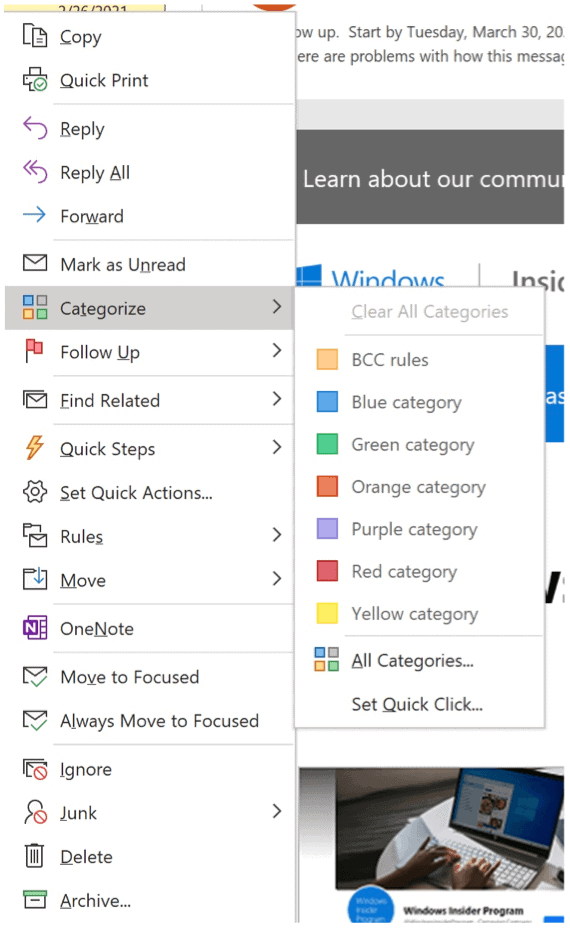
Избранное
При назначении избранного почтовая папка перемещается в верхнюю часть области папок. Эти папки не меняются никаким другим образом, кроме места, где они расположены. Вместо того, чтобы назначать избранное традиционным папкам, таким как «Отправленные» и «Удаленные», вы должны сохранить это различие только для пользовательских папок. Чтобы просмотреть избранное, убедитесь, что вы находитесь в режиме просмотра почты в Microsoft Outlook.
В следующем примере создана новая папка с именем «Срочно». В этой папке находятся электронные письма, требующие немедленного ответа. Если сделать папку «Срочные» избранной, она теперь находится в верхней части панели папок.
Чтобы включить / выключить Избранное, нажмите Просмотр> Панель папок> Избранное.
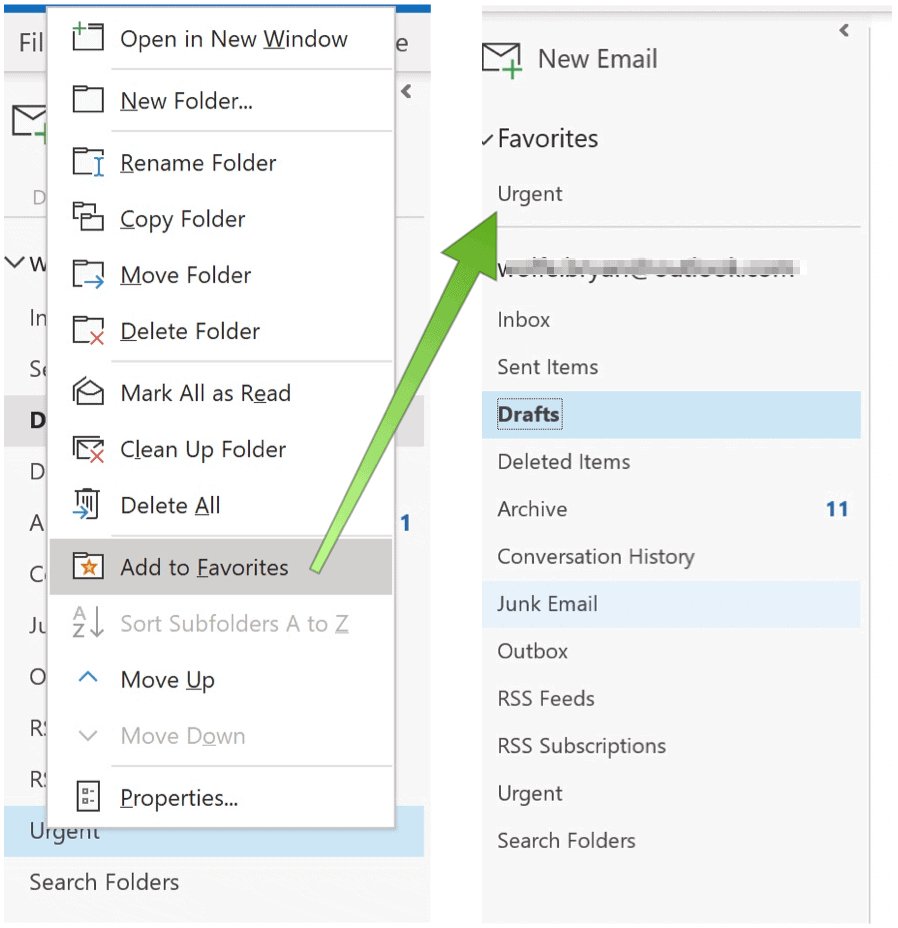
Ярлыки
Одна из ваших ежедневных целей должна заключаться в том, чтобы печатать меньше и при этом выполнять тот же объем работы. Один из способов сделать это — использовать ярлыки, доступные в Microsoft 365. В Microsoft Outlook вы можете воспользоваться следующими ярлыками:
- Используйте Ctrl + R: Ответить на электронное письмо
- Ctrl + Shift + M: Чтобы создать новое электронное письмо
- Выберите Ctrl + 1: Чтобы открыть электронную почту:
- Ctrl + 2: Чтобы открыть свой календарь
- Используйте Ctrl + 3: Чтобы открыть свои контакты:
- Ctrl + 4: Чтобы открыть свои задачи:
Ищете больше? Вы также можете использовать быстрые действия, которые позволяют предварительно форматировать и предварительно адресовать электронные письма нескольким людям.
Правила использования
Правила — еще одна замечательная функция Microsoft Outlook. С помощью правил вы можете применять правила к входящим и исходящим сообщениям электронной почты. Таким образом вы сможете лучше организовать свои сообщения, следить за ними или опережать их. Потратив время на настройку правила, вы начнете экономить огромное количество времени каждый день.
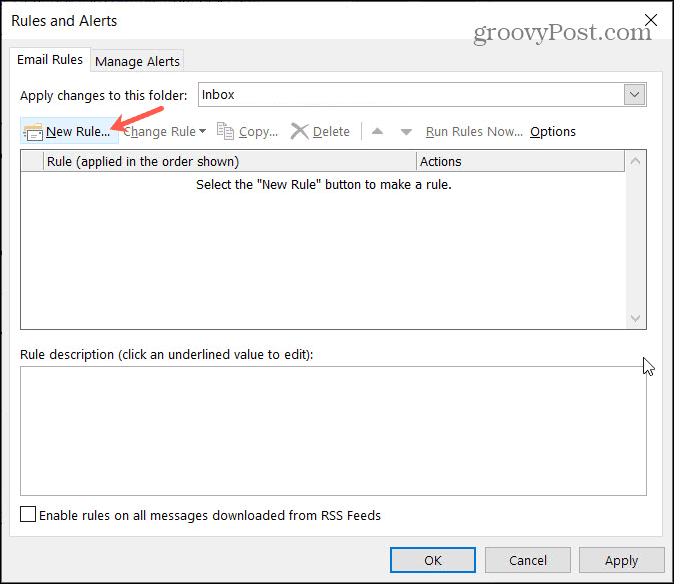
Задержка доставки электронной почты
Вы когда-нибудь отправляли электронное письмо только для того, чтобы позже узнать, что оно содержит опечатку или неверную информацию? Вы когда-нибудь отправляли сообщение не тому человеку? С помощью инструмента отложенной доставки электронной почты Microsoft Outlook вы можете немного передохнуть между написанием и отправкой электронной почты. Инструмент отложенной электронной почты полезен всем, кто (признает) совершал ошибки в срочно отправленных сообщениях, и тем, кому нужно отправить сообщение в другое время или день.
Чтобы использовать этот инструмент, составьте сообщение в Microsoft Outlook, как обычно. Перед тем, как нажать кнопку «Отправить», выберите Параметры> Еще в строке меню сообщений. Далее выберите Сообщение о задержке. В меню «Свойства» рядом с параметром «Не доставлять перед выбором» выберите день и время, когда вы хотите отправить сообщение, затем нажмите Закрывать.
Неотправленные сообщения хранятся в папке «Исходящие» в Microsoft Outlook до тех пор, пока они не будут отправлены. Вы можете дважды щелкнуть сообщения в любое время, чтобы отправить их немедленно или в другое время.
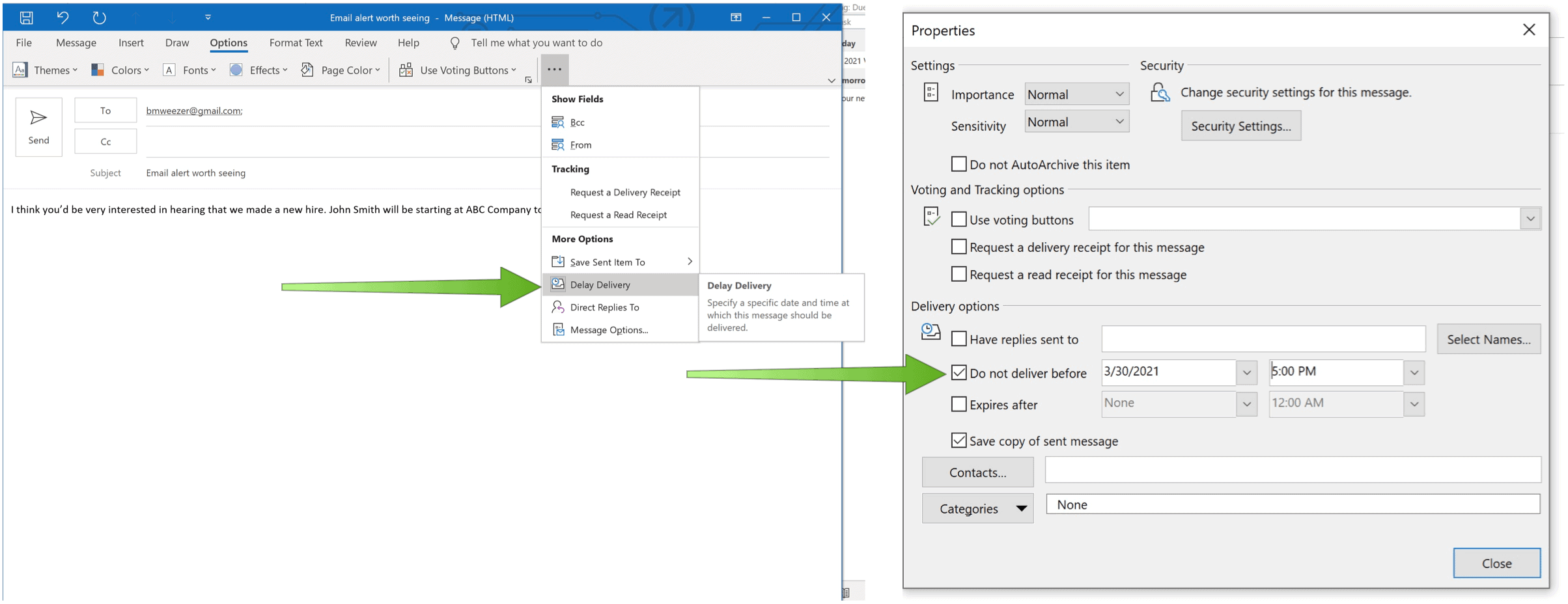
Изменение часового пояса
Когда пандемия наконец закончится, люди будут больше путешествовать как по стране, так и за рубежом. В этом случае вам нужно будет настроить время в календаре Microsoft Outlook. При этом ваши электронные письма и календари будут показывать правильное время — до тех пор, пока их не нужно будет изменить, когда вы вернетесь домой.
В Microsoft Outlook выберите Файл> Параметры> Календарь чтобы внести изменения, выбрав правильный часовой пояс.

Измените свой часовой пояс
Когда вы путешествуете за границу по работе, ваши встречи и записи в календаре не будут отображать правильное время. Чтобы исправить это, вам нужно изменить свой часовой пояс, перейдя в Файл> Параметры> Календарь. Как только вы это сделаете, ваши электронные письма и календари будут иметь правильное местное время.
Используйте квитанции о прочтении и доставке
Наконец, один из лучших советов Microsoft Outlook — использовать квитанции о прочтении и доставке. При активации вы будете знать, когда было получено электронное письмо или когда получатель прочитал сообщение. Вы можете активировать эту функцию для сообщений, нажав Параметры> Отслеживание> Запросить квитанцию о доставке или же Запросить уведомление о прочтении.

Чтение электронной почты не должно быть долгим ежедневным процессом. Используя эти советы Microsoft Outlook, вы можете управлять своими сообщениями и продолжать свой день.
Пока вы ждете Microsoft One Outlook, узнайте больше о Microsoft Outlook на iPad и о том, как синхронизировать календарь Outlook с Календарем Google.
Для домашнего использования пакет Microsoft 365 в настоящее время доступен в трех вариантах, включая семейный, личный и домашний и студенческий. Первый из них стоит 100 долларов в год (или 10 долларов в месяц) и включает Word, Excel, PowerPoint, OneNote и Outlook для Mac, и его можно использовать до шести пользователей. Персональная версия предназначена для одного человека и стоит 70 долларов в год или 6,99 долларов в месяц. Студенческий план представляет собой единовременную покупку в размере 150 долларов США и включает Word, Excel и PowerPoint.
Бизнес-пользователи могут выбрать один из планов Basic, Standard и Premium, начиная с 5 долларов США за пользователя в месяц.
Поделиться ссылкой:
- Нажмите, чтобы поделиться на Twitter (Открывается в новом окне)
- Нажмите, чтобы открыть на Facebook (Открывается в новом окне)
- Нажмите, чтобы поделиться на Reddit (Открывается в новом окне)
- Нажмите, чтобы поделиться записями на Pinterest (Открывается в новом окне)
- Нажмите, чтобы поделиться записями на Pocket (Открывается в новом окне)
- Нажмите, чтобы поделиться в Telegram (Открывается в новом окне)
- Нажмите, чтобы поделиться в WhatsApp (Открывается в новом окне)
- Нажмите, чтобы поделиться в Skype (Открывается в новом окне)
Источник: miiledi.ru